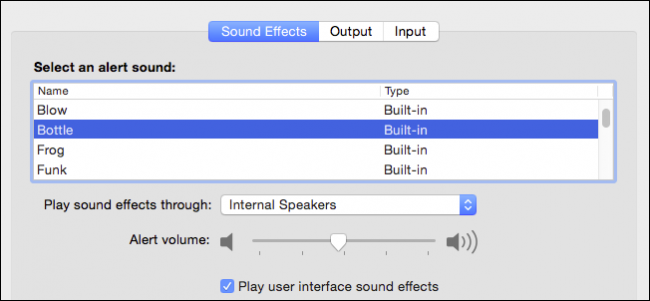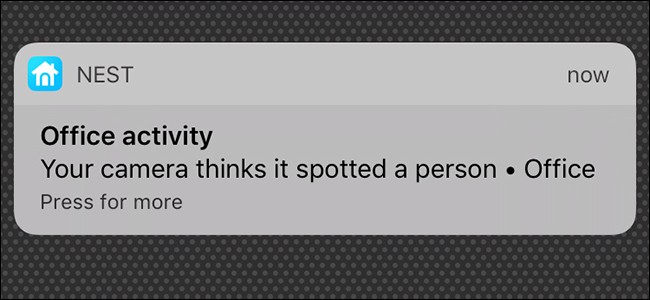Windows מנגן צליל הפעלה וצליל אחרמשפיע באופן קבוע, והם עלולים לגרום למגע. הם מעצבנים במיוחד ב- Windows 7, שם Windows מנגן צליל קליקים בכל פעם שאתה מחליף תיקיות בסייר Windows. אתה יכול להשבית אותם לחלוטין - או אפילו להגדיר אפקטים קוליים מותאמים אישית, אם אתה מעדיף.
כיצד להשבית את כל אפקטים קוליים
לפתיחת לוח הבקרה של סאונד, לחץ באמצעות לחצן העכבר הימני על סמל הרמקול במגש המערכת ובחר "צלילים". אתה יכול גם פשוט לנווט אל לוח הבקרה> חומרה וצליל> סאונד.

בכרטיסייה צלילים, לחץ על התיבה "ערכת צלילים"ובחר "ללא צלילים" כדי להשבית לחלוטין את אפקט הקול. אם אתה רוצה גם להשבית את הצליל שמופיע כשאתה נכנס ל- Windows, בטל את סימון התיבה "הפעל את צליל ההפעלה של Windows".
אתה יכול גם לבחור להשבית עבור אפקטים קולייםאירועים ספציפיים. לדוגמה, ייתכן שתרצה לבטל את אפקטים קוליים של "הודעה" תוך השארת אפקטים קוליים של "Alarm Battery Alarm". לשם כך, בחר אפקט צליל ברשימה, לחץ על התיבה "צליל" בתחתית החלון ולחץ על "(ללא)".
לחץ על "אישור" כדי לשמור את השינויים שלך לאחר שתסיים. אתה תמיד יכול לחזור לכאן ולהגדיר את ערכת הקול ל"ברירת המחדל של Windows "כדי לשחזר את אפקטים של צלילי ברירת המחדל.

כיצד להשבית את צליל הקליק של סייר Windows
אם אתה משתמש ב- Windows 7, ייתכן שכןמתעצבנת במיוחד מאפקט הקול שמתנגן כשניווט לתיקיה חדשה בסייר Windows. אפקט הקול הספציפי הזה מושבת כברירת מחדל ב- Windows 10, ולא בכדי.
כדי להשבית רק צליל זה, גלול מטה בבחר ובחר באפקט הצליל "התחל ניווט". לחץ על התיבה "צלילים" בתחתית החלון ובחר "(ללא)". לחץ על "אישור" כדי לשמור את השינויים שלך.

כיצד להתאים אישית אפקטים קוליים
אם אתה אוהב את הצלילים במקום זאת, אתה יכול להתאים אישיתאותם מכאן. בחר אירוע והשתמש בתיבה "צלילים" כדי לבחור קובץ קול עבורו. אתה יכול ללחוץ על "מבחן" כדי לשמוע תצוגה מקדימה של אפקטים קוליים שונים כאן.
כדי להשתמש בקובץ קול מותאם אישית, לחץ על כפתור "עיון". קובץ אפקט הקול המותאם אישית שלך חייב להיות בתבנית קובץ .WAV.
כדי לשמור את ההגדרות שלך כסכמת קול, לחץ על כפתור "שמור בשם" בראש החלון וספק שם. לאחר מכן תוכל לבחור את ערכת הצליל השמורה שלך מהרשימה כאן בעתיד.

מדוע קולות ממשיכים להידלק שוב?
קשורים: כיצד להתקין ערכות שולחן עבודה במערכת Windows 10
אתה עשוי לגלות שאפקטים קוליים באופן אוטומטיהפעל את עצמם מחדש כשאתה להתאים אישית את שולחן העבודה שלך. זה קורה כשאתה משנה את נושא שולחן העבודה שלך באמצעות ממשק לוח הבקרה הישן במערכת Windows 7 או בממשק ההגדרות החדש במערכת Windows 10. הסיבה לכך היא שעיצובי שולחן העבודה יכולים לכלול ערכות צליל כמו גם תמונות רקע שולחן העבודה, צבעים ועיצובי סמן העכבר. עם זאת, מרבית העיצובים רק מציינים את ערכת הקול "ברירת המחדל של Windows", ומאפשרת אותה מחדש אם ביטלת אותה.
לאחר שינוי לנושא חדש, תצטרך לחזור לחלון הצלילים כדי להשבית אפקטים קוליים, אם אינך רוצה לשמוע אותם.

שינוי הגדרות צליל המערכת שלך יושבתיישומים שולחניים מסוימים - אך לא כולם -. אם אפליקציה ממשיכה לנגן אפקטים של צליל גם לאחר שתשבית אותם בלוח הבקרה של צלילים, תצטרך להשבית אפקטים של צליל בחלון ההגדרות של היישום.